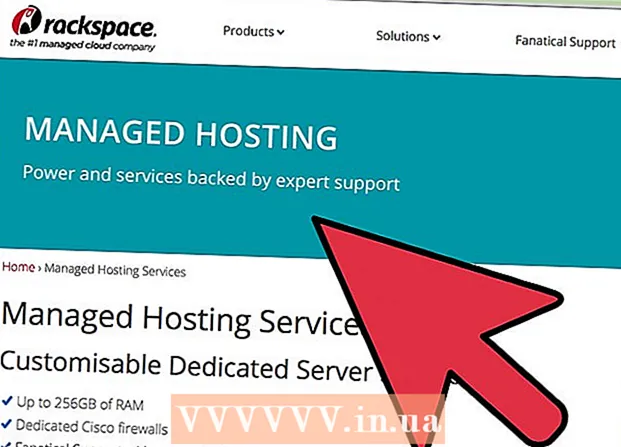Autor:
Laura McKinney
Data E Krijimit:
5 Prill 2021
Datën E Azhurnimit:
1 Korrik 2024

Përmbajtje
Për shkak se Steve Jobs urren çelësat fizikë, çdo pajisje Apple rrallë i përdor ato çelësa. Nëse jeni i ri në një Macbook, mund të habiteni se si të klikoni me të djathtën pa tastet për të shtypur. Për fat të mirë, ka mënyra të ndryshme për të klikuar me të djathtën, ndërsa përdorni Macbook. Lexoni këtë udhëzues për të mësuar se si.
Hapat
Metoda 1 nga 3: Mbajeni të shtypur tastin e Kontrollit, pastaj klikoni
Zhvendosni kursorin në pozicionin që dëshironi të klikoni. Mbani të shtypur çelësin kontrolli ose ctrl në tastierën tuaj. Ky çelës është pranë çelësit opsion në rreshtin e poshtëm të tastierës.

Klikoni në artikullin e dëshiruar. Nëse po mbani të shtypur tastin kontrolli kur klikohet, do të shihni menunë që shfaqet gjithmonë kur klikoni me të djathtën. reklamë
Metoda 2 e 3: Aktivizoni klikimin me dy gishta
Klikoni në menunë në formë molle (Apple). Klikoni në Preferencat e Sistemit, pastaj Tastiera & Miu.

Klikoni në Trackpad. Nën seksionin Gjestet e Trackpad-it, duhet të kontrolloni kutinë që thotë "Trokitni lehtë mbi shiritin duke përdorur dy gishta për klikim dytësor" për të aktivizuar funksionin me dy gishta në panelin e prekjes për të klikuar me të djathtën.- Shënim: Në varësi të versionit OS X, kutia do të shkruhet ndryshe. Në versionet e vjetra, kutia është etiketuar Klikim dytësor dhe ndodhet në seksionin Dy gishtat.

Zhvendosni kursorin në pozicionin që dëshironi të klikoni. Vendosni dy gishta në panelin për të klikuar me të djathtën mbi diçka. Nëse e keni të aktivizuar funksionin e Klikimit dytësor, do të shihni një menu kur klikoni me të djathtën. reklamë
Metoda 3 nga 3: Përdorni një mi të jashtëm
Mendoni nëse keni nevojë për një mi të jashtëm. Njerëzit që përdorin shpesh Excel dhe programe të tjerë priren të preferojnë një mi të jashtëm.
Përdorni një mi me dy butona ose mund të bëni ekuivalentin. Mund të përdorni miun e një kompjuteri që ekzekuton Windows. Futja e një mausi Windows në Macbook tuaj të ri mund të mos tingëllojë elegant, por shumë efektiv. Ju gjithashtu mund të përdorni një mouse Mac si një mouse Magic.
- Mouse Magjike ka një tipar të Klikimit Sekondar në Preferencat e Sistemit. Pasi të aktivizohet, mund të klikoni me të djathtën, ashtu si do të vepronit me çdo miun tjetër.
Lidhja e miut. Mund ta fusni miun në USB-në tuaj në Macbook ose të lidheni përmes Bluetooth. Shtë bërë reklamë
Këshilla
- Nëse doni të klikoni me të djathtën në një grup fjalësh, duhet të theksoni grupin e fjalëve. Theksoni fjalën e fundit në grup, klikoni dhe tërhiqeni te fjala e parë në grup dhe pastaj klikoni me të djathtën.